Chromecast este un mod foarte accesibil de transformare aTV normal într-un televizor inteligent. Dispozitivul de 30 de dolari vă permite să utilizați mai mult un monitor și un televizor, fără să aveți nevoie de un set-top box. Imaginați-vă că puteți transmite Netflix la televizorul dvs. altfel obișnuit de pe telefon. Versiunile inițiale ale firmware-ului Chromecast aveau o exploatare mică care permitea dezvoltatorilor să o modifice și să o ruleze astfel încât un computer obișnuit să poată fi transformat într-un receptor Chromecast. Google a conectat rapid exploatarea și nu mai este posibil să dezvolte o aplicație de genul acesta. Vestea bună este că, pentru toate intențiile bune, Google a lansat o aplicație care vă permite să transformați computerul într-un receptor Chromecast. Se numeste Google Cast pentru educație și aceasta a însemnat, în primul rând, să fie utilizat în clasă.
Conform descrierii pentru Google Cast pentruEducație, aveți nevoie de un cont Google Apps for Education pentru a-l rula. În timpul testării, am putut să-l execut atât cu un cont Google Business Apps, cât și cu un cont obișnuit Gmail.
Descărcați aplicația și lansați-o. Denumiți dispozitivul, astfel încât să-l puteți identifica atunci când faceți clic pe acesta și faceți clic pe „Salvați”. Puteți edita ulterior numele făcând clic pe butonul „Setări” din partea dreaptă sus.

Durează câteva secunde pentru configurare.
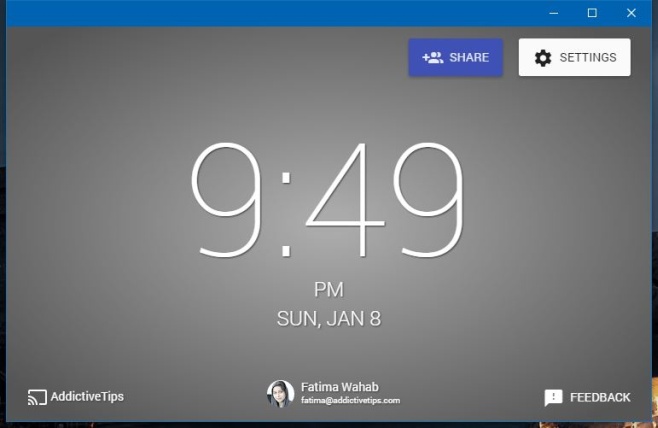
Acum sunteți gata să începeți să faceți casting pe acest computerde la altul. Deschide Chrome pe computerul din care vrei să arunci. Dacă doriți să aruncați o anumită filă, selectați-o. Faceți clic dreapta în interiorul filei și selectați „Cast” din meniul contextual. Selectați dispozitivul pe care l-ați creat și va începe distribuirea.
Dacă doriți să aruncați întregul desktop, deschideți Chrome și faceți clic dreapta într-o filă goală / nouă / orice și selectați „Cast” din meniul contextual. Selectați dispozitivul, apoi faceți clic pe meniul derulant „Cast to”.
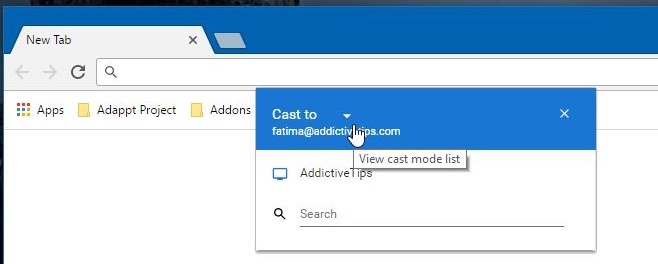
Se va comuta la un meniu derulant „Selectați sursa” unde puteți alege să aruncați fila sau întregul dvs. desktop.
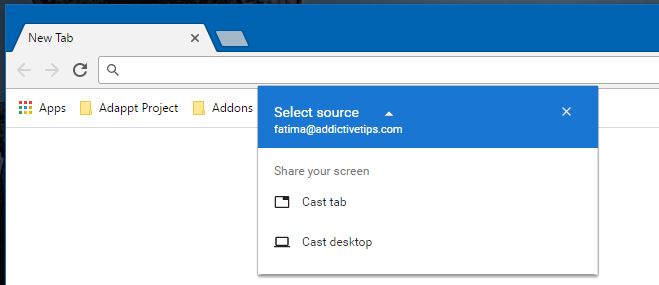
Google înseamnă că aplicația poate fi utilizată în sălile de clasă, dar poate fi folosită, evident, și la locul de muncă și, ocazional, acasă. Aplicația aruncă destul de bine, dar există întârzieri uneori.
Instalați Google Cast pentru educație din magazinul web Chrome













Comentarii